今回は光造形3DプリンターのPhotonを使って、LCDスクリーンの交換方法を解説していきます。LCD方式の3Dプリンターであれば基本的な交換方法は同じだと思いますので、是非Photonユーザー以外の方も参考にしてください。
- 光造形3DプリンターのLCDスクリーン交換方法
- LCDスクリーン交換時の注意点
- ANYCUBIC Photoの互換LCDは本当に使えるのか?
交換したLCDスクリーン
今回Photon用の交換LCDとして使ったのは、Mars用のLCDモニターです。PhotonのLCDと互換があり、値段も安く入手性が良いためMarsのLCDを使用しました。
※記事執筆中にMars用のLCDが販売中止になり、購入先のリンクが互換性のないMarsProのLCDのリンクに置き換わってしまいました。MarsProのLCDをPhotonで使う方法を執筆しましたので是非ご覧ください。
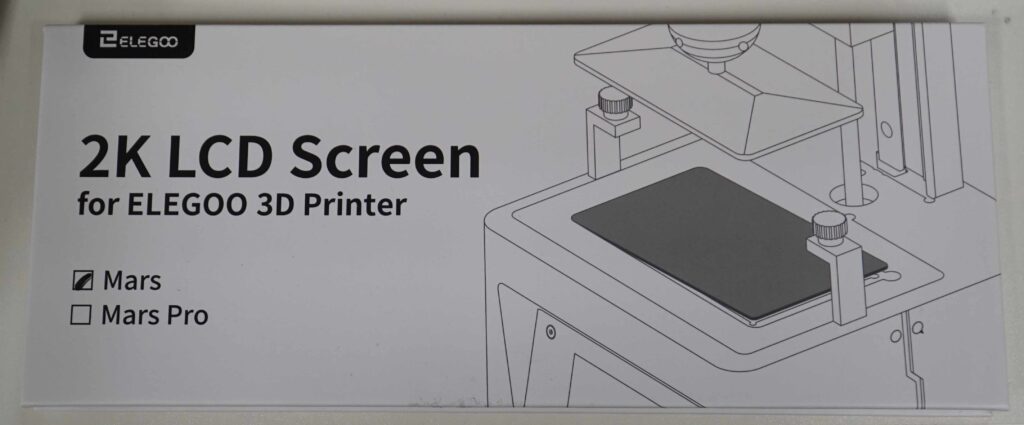

交換の流れ
本体を分解して、LCDから伸びている平らな配線を抜きます。
配線はテープで固定されているため、ピンセット等があると剝がしやすいです。


カッターナイフ等をLCDと本体の間に入れ込み、LCDを剝がします。(結構大変です。)
LCDは外すときに細かく割れて飛び散ることがあるのでテープを貼っておくと良いです。
外した後は、残った粘着剤などをパーツクリーナーとキムタオルを使ってしっかりと拭き取ります。


先ほどLCDを剥がした凹みの縁に、同梱されているテープを3Dプリンター本体に忘れずに貼ります。
LCDを配線を下に出し、LCDを張り付けます。


解体と逆手順で配線・組み立てをして、動作確認をします。
メニューの「Tools」にある「Detection」により簡単な動作確認を行います。
Detectionには3種類の形状のUV照射モードがあるので、それぞれのモードでLCDスクリーンが正常に稼働しているか確認します。
僕は写真の通りに、トラブルなく正常動作しました。もし、UV照射の形状が正常に透過されていない場合は、再度配線をつなぎ直してみてください。



まとめ
今回は光造形3DプリンターPhotonを使って、LCDの交換手順を解説しました。
ELEGOO Mars用のLCDが使えるのかのチェックも兼ねていましたが、問題なく造形できました。
手順について追記ですが、STEP3でLCDを貼り付ける前にLCDの動作チェックを一度してもいいかもしれませんね。
今後、光造形3Dプリンターを買い替える予定があるのですが、それまでPhotonにはバリバリ現役で頑張ってもらおうと思います。


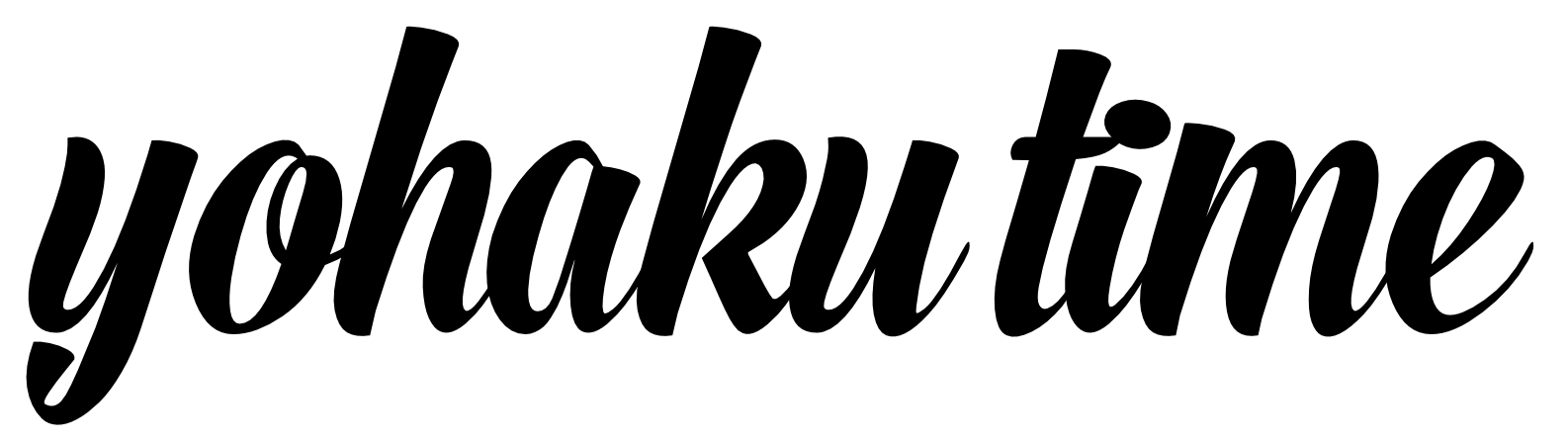











コメント